Πώς να δημιουργήσετε μια κρεμαστή εσοχή στο Microsoft Word και στα Έγγραφα Google
Εάν προσπαθείτε να δημιουργήσετε μια εσοχή(Hanging Indent) στο Microsoft Word και στο έγγραφο Google Docs , αυτό το άρθρο μπορεί να σας βοηθήσει. Ανεξάρτητα από το αν θέλετε να εφαρμόσετε αυτήν την εσοχή σε μία παράγραφο ή σε πολλές παραγράφους, μπορείτε να τα κάνετε και τα δύο μέσα σε λίγα λεπτά. Καθώς δεν υπάρχει διαθέσιμο κουμπί με ένα κλικ και στα δύο εργαλεία, πρέπει να περάσετε από ορισμένες επιλογές. Ας δούμε τα βήματα εδώ.
Η κρεμαστή εσοχή φαίνεται διαφορετική από άλλα στυλ σε ένα έγγραφο. Εάν εφαρμόσετε αυτό το στυλ, η πρώτη γραμμή μιας παραγράφου θα κολλήσει στο περιθώριο της σελίδας, ενώ άλλες γραμμές θα ζητηθούν. Είτε πρόκειται για μια ιστοσελίδα είτε για ένα έγγραφο εκτός σύνδεσης, μπορείτε να εμφανίσετε μια τέτοια εσοχή για να το κάνετε ελκυστικό.
Δημιουργήστε μια κρεμαστή εσοχή στο Word
Για να προσθέσετε μια κρεμαστή εσοχή στο Microsoft Word , ακολουθήστε αυτά τα βήματα-
- Ανοίξτε ένα έγγραφο του Word στον υπολογιστή σας.
- Επιλέξτε μια παράγραφο για να εφαρμόσετε το στυλ.
- Κάντε κλικ στο κουμπί βέλους στην ενότητα Παράγραφος(Paragraph) .
- Κάντε κλικ στην αναπτυσσόμενη λίστα Ειδικά .(Special)
- Επιλέξτε την επιλογή Κρεμαστό(Hanging) .
- Κάντε κλικ στο κουμπί OK .
Ανοίξτε το έγγραφο στο Microsoft Word . Μετά από αυτό, επιλέξτε μια παράγραφο για να προσθέσετε το στυλ. Μπορείτε να επιλέξετε ολόκληρη την παράγραφο με το ποντίκι σας ή μπορείτε να κάνετε κλικ σε μια πρόταση της παραγράφου σας. Στη συνέχεια, κάντε κλικ στο κουμπί βέλους στην ενότητα Παράγραφος(Paragraph ) . Η επικεφαλίδα Παράγραφος πρέπει να εμφανίζεται στην καρτέλα (Paragraph )Αρχική(Home ) σελίδα και το βέλος θα πρέπει να είναι ορατό στην κάτω δεξιά γωνία.
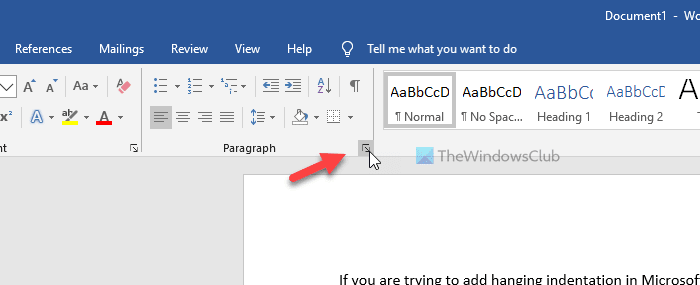
Μετά από αυτό, βεβαιωθείτε ότι βρίσκεστε στην καρτέλα Εσοχές και διάστημα . (Indents and Spacing )Εάν ναι, κάντε κλικ στην αναπτυσσόμενη λίστα Ειδικά στην ενότητα (Special )Εσοχή(Indentation ) και επιλέξτε την επιλογή Ανάρτηση(Hanging ) από τη λίστα.
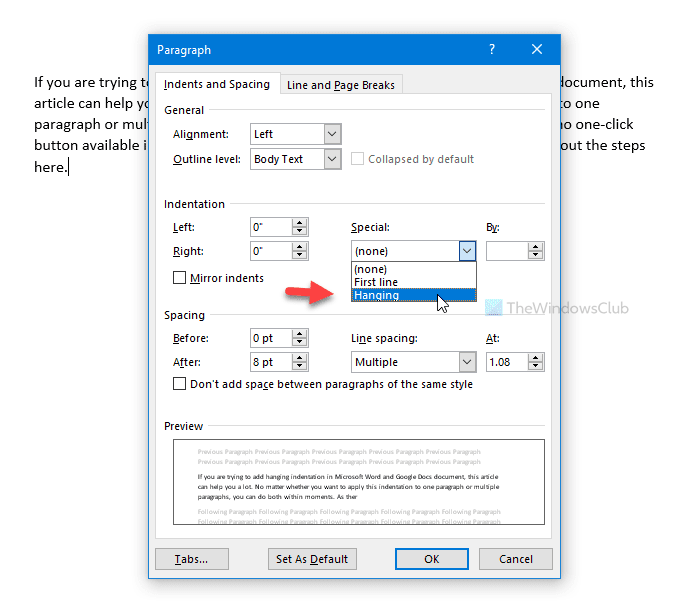
Μπορείτε επίσης να αλλάξετε το μέγεθος της εσοχής. Για αυτό, χρησιμοποιήστε την επιλογή By για να αυξήσετε ή να μειώσετε το μέγεθος. Τέλος, κάντε κλικ στο κουμπί OK για να αποθηκεύσετε την αλλαγή.
Είναι δυνατό να αποθηκεύσετε όλες αυτές τις αλλαγές ως προεπιλεγμένες ρυθμίσεις. Για αυτό, κάντε κλικ στο κουμπί Ορισμός ως προεπιλογής(Set As Default ) , επιλέξτε Όλα τα έγγραφα με βάση το πρότυπο Normal.dotm(All documents based on the Normal.dotm template) και κάντε κλικ στο κουμπί OK .
Προσθέστε κρεμαστή εσοχή στα Έγγραφα Google
Για να δημιουργήσετε μια κρεμαστή εσοχή στα Έγγραφα Google(Google Docs) , ακολουθήστε αυτά τα βήματα-
- Ανοίξτε ένα έγγραφο στα Έγγραφα Google.
- Επιλέξτε μια παράγραφο για να προσθέσετε το στυλ.
- Μεταβείτε στην Format > Align & indent > Indentation options .
- Κάντε κλικ στην αναπτυσσόμενη λίστα Ειδική εσοχή .(Special indent)
- Επιλέξτε την επιλογή Κρεμαστό(Hanging) .
- Κάντε κλικ στο κουμπί Εφαρμογή(Apply) .
Για να ξεκινήσετε, ανοίξτε ένα έγγραφο στα Έγγραφα Google(Google Docs) και επιλέξτε μια παράγραφο όπου θέλετε να εμφανιστεί το στυλ. Μετά από αυτό, μεταβείτε στο Format > Align & indent > Indentation options .
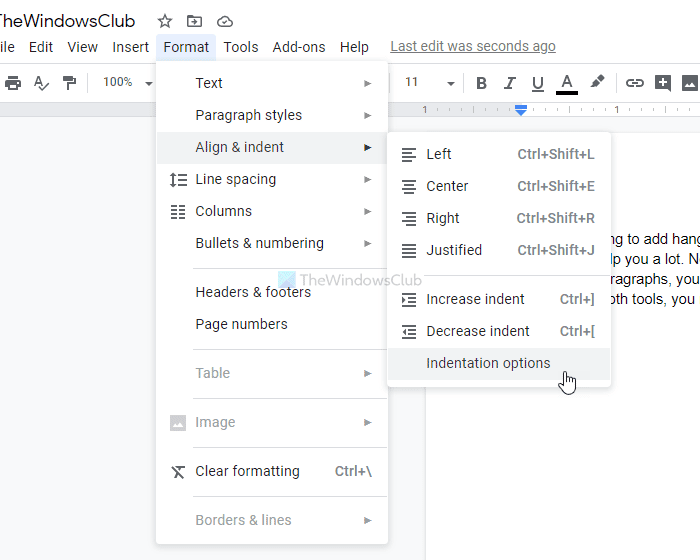
Μετά από αυτό, πρέπει να κάνετε κλικ στην αναπτυσσόμενη λίστα Ειδική εσοχή και να επιλέξετε την επιλογή (Special indent )Ανάρτηση(Hanging ) . Από εδώ, μπορείτε να επιλέξετε και το μέγεθος της εσοχής.
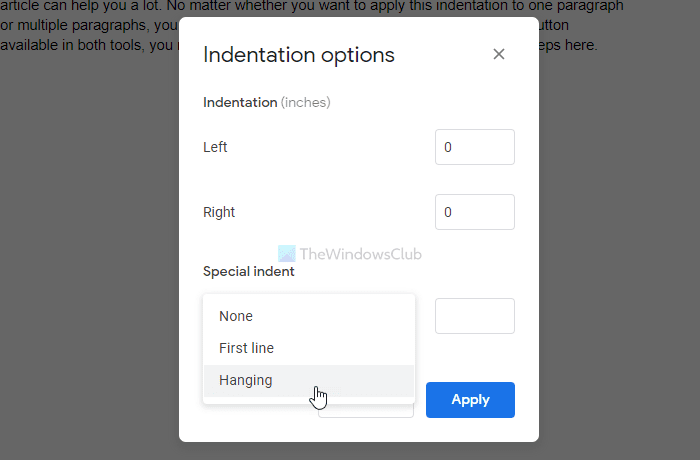
Τέλος, κάντε κλικ στο κουμπί Εφαρμογή(Apply ) για να κάνετε την αλλαγή.
Αυτό είναι όλο! Ελπίζω να βοηθήσει.
Related posts
Πώς να δημιουργήσετε μια κρεμαστή εσοχή στο Word και στα Έγγραφα Google
Πώς να δημιουργήσετε μια κρεμαστή εσοχή στα Έγγραφα Google
Έγγραφα Google εναντίον Microsoft Word – Ποιες είναι οι διαφορές;
Μετατρέψτε έγγραφα Word, PowerPoint, Excel σε PDF χρησιμοποιώντας τα Έγγραφα Google
Πώς να εισαγάγετε Emoji στο Word, στα Έγγραφα Google και στο Outlook
Πώς να αφαιρέσετε Γραμμές πλέγματος από ένα έγγραφο Φύλλων Google
Πώς να διπλασιάσετε χώρο στα Έγγραφα Google
Πώς να βρείτε και να αντικαταστήσετε λέξεις στο MS Word και στα Έγγραφα Google
Πώς να χρησιμοποιήσετε τη λειτουργία χωρίς περισπασμό στα Έγγραφα Google και στις Παρουσιάσεις Google
Διορθώστε το Superscript που δεν λειτουργεί στα Έγγραφα Google
Τα καλύτερα πρότυπα τιμολογίων για τα Έγγραφα Google για ελεύθερους επαγγελματίες, μικρές επιχειρήσεις
Πώς να προσθέσετε ένα περίγραμμα στα Έγγραφα Google
Πώς τυλίγετε κείμενο γύρω από μια εικόνα στα Έγγραφα Google
Πώς να εγκαταστήσετε και να απεγκαταστήσετε πρόσθετα στα Έγγραφα Google
Πώς να αλλάξετε τον προσανατολισμό σελίδας στα Έγγραφα Google
Πώς να προσθέσετε Σημειώσεις Google Keep στα Έγγραφα Google
Διορθώστε τον ορθογραφικό έλεγχο των Εγγράφων Google που δεν λειτουργεί σωστά
Πώς να εισαγάγετε ένα υδατογράφημα στο Word και στα Έγγραφα Google
Πώς να συγχωνεύσετε και να καταργήσετε τη συγχώνευση κελιών σε έναν Πίνακα Εγγράφων Google
Πώς να δημιουργήσετε αυτόματα γραφήματα και γραφήματα στα Φύλλα Google
